Hogyan lehet eltávolítani a bizonyítékot a fényképről? Ha esztétikus képeket szeretne elérni a zavaró vízjelek vagy próbaszövegek eltávolításával, ezt többféleképpen megteheti. Legyen szó online eszközökről, letölthető szoftverekről vagy mobilalkalmazásokról. Ez az oktatóanyag rávilágít a leghatékonyabb módszerekre, amelyekkel megszabadulhat a mestermásolat-vízjelektől, bármilyen platform használatával.
1. rész. Mik azok a fotóbizonyítványok
A fotózási folyamatokban a fotópróbák közvetítőként működnek a fotós és a megrendelő között, mivel lehetővé teszik az ilyen jellegű áttekintést a fényképek utolsó érintése előtt. A legtöbb ilyen próba az ülés során készült összes felvételt tartalmazza bizonyos módosításokkal, például fény eltávolításával vagy hozzáadásával, de nem túl részletesen. Ezek lehetnek írott dokumentumok elektronikus formátumú képekkel vagy a webhelyen megjelenített képek. A képek áttekintése és a kijelölések során többféle fotólevonat is használható:
1. Digitális igazolások: A digitális bizonyítás a legnépszerűbb bizonyítástípus. Alacsony felbontású képekként jelennek meg, és általában e-mailben vagy egy online galériában küldik el. Csak a személyi számítógéppel rendelkező személyek tekinthetik meg és választhatják ki a kívánt képeket.
2. Nyomtatott próbanyomatok: Ezek a fényképek nyomtatott másolatai, többnyire kis méretben vagy kontaktlapként nyomtatva. A hagyományos fotózásban használatosak, ahol az ügyfeleknek át kell nézniük a képeket, mielőtt kiválasztanak.
3. Vízjeles igazolások: Ezek olyan védelmek, amelyek elfedik a fényképeken szereplő ötleteket. Azt is biztosítják, hogy senki ne használja fel a vízjellel ellátott próbanyomatokban szereplő képeket mindaddig, amíg a vásárlás vagy jóváhagyás meg nem történt az utolsó lépésben.
4. Nem szerkesztett bizonyítványok: Ezek a fényképek általában retusálatlanok vagy csak minimálisan retusáltak, és közvetlenül a fényképezőgépről készültek, ami lehetőséget ad az ügyfeleknek, hogy megtekintsék a fényképeket, mielőtt bármilyen jelentős utómunkát végeznének.
5. Szerkesztett bizonyítványok: Egyes fotósok enyhén szerkesztett próbanyomatokat kínálnak, amelyek alapvető korrekciókat tartalmaznak, például az expozíciót és a fehéregyensúlyt, hogy az ügyfelek jobban megértsék a végterméket.
2. rész. A vízjelek eltávolításának módszerei
1. AVAide Watermark Remover (online)
AVAide vízjel eltávolító egy hatékony online megoldás a vízjelek eltávolítására a képekről a kiváló minőség megőrzése mellett. Ez az eszköz tökéletesen eltávolítja a kép vízjelét a kép környező textúráinak rekonstrukciójával és elemzésével. Ez az eszköz JPG, PNG és még GIF formátumokhoz is használható, ami hasznos az amatőrök és a profik számára.
Főbb jellemzők:
• A mesterséges intelligencia technológia további problémák nélkül eltávolíthatja a logót.
• Más formátumokat is támogat, például JPG, PNG és GIF.
• 256 bites SSL ingyenes biztonsággal rendelkezik.
• A Fast in Action AI-t és hardvert is alkalmaz a gyors eredmények érdekében.
Eljárás:
1. lépésNyisson meg egy webböngészőt, és nyissa meg az AVAide Watermark Remover webhelyet.
2. lépésA webhelyen egy kezdőlap jelenik meg egy feliratú gombbal Válasszon egy fényképet. Megkeresheti a fájlt a készülék memóriájában, vagy kattintson a feltöltési területre, és húzza oda.
3. lépésA kép megnyitása után a kurzorral határozza meg a vízjelet. Az AI szoftver kiemeli a törlésre kijelölt területet. Ha azonban úgy találja, hogy nem működik, a szakaszban található ecsettel vagy kiválasztási eszközökkel tovább állíthatja.
4. lépésA vízjel kiválasztása után kattintson a gombra Távolítsa el gombot a folyamat elindításához. Az AI elemzi a minták körüli színeket és textúrákat a zökkenőmentes eltávolítás érdekében.
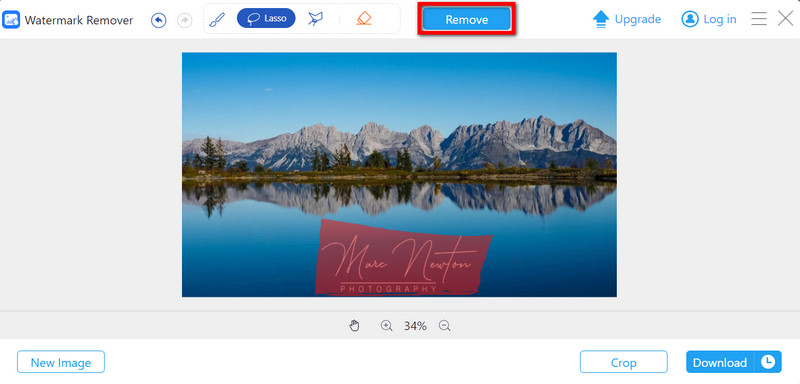
5. lépésVégül a feldolgozott kép letöltésre készen áll. Kattintson a Letöltés gombot a vízjel nélküli kép készülékre mentéséhez.
2. GIMP (Windows/Mac)
A GIMP egy ingyenes és nyílt forráskódú program, amely Windows és Mac OS rendszeren fut, és számos vízjel-eltávolító eszközzel, valamint képzaj eltávolítása. Bár ezt a szoftvert nem erre a célra tervezték, számos eszköze, mint például a klónbélyeg vagy a gyógyító ecset, továbbra is lehetővé teszi a felhasználó számára a képek kiváló minőségű szerkesztését.
Főbb jellemzők:
• Mindkettő ingyenes, és mások által szerkeszthető és módosítható.
• Egyes funkciók közé tartozik a vízjelképek manuális eltávolítása a klónbélyegző és a gyógyító ecset használatával.
• Támogatja a JPG, PNG, GIF és sok más fájlkiterjesztést.
• Szerkesztés, amely rétegezést és maszkolást foglal magában, elvégezhető.
Eljárás:
1. lépésNyissa meg a böngészőt, és keresse meg a hivatalos GIMP webhelyet. Töltse le a telepítőt Windows vagy Mac rendszerre, a géptől függően. Kattintson a Kép feltöltése és kövesse a képernyőn megjelenő utasításokat a szoftver telepítéséhez.
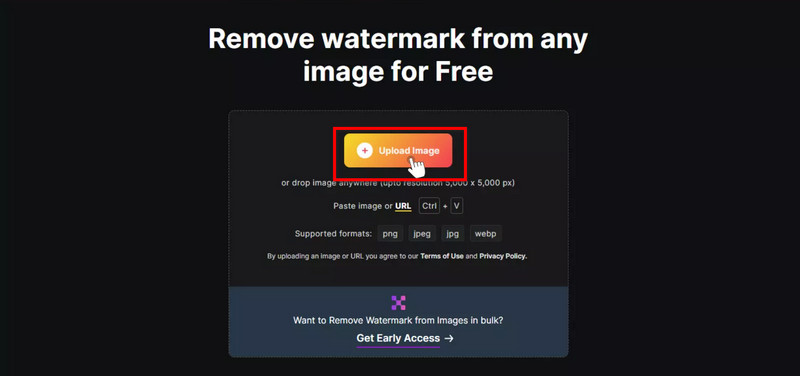
2. lépésFuttassa a GIMP-et, és válassza ki Fájl > Nyisd ki a kép importálásához, amelyen szerkeszteni szeretné a vízjelet. Másik lehetőségként a kép behúzható a GIMP munkaterületére.
3. lépésVálaszd a Klón bélyegző eszközt az eszközök palettáról vagy nyomja meg C. Tartás közben Ctrl, kattintson a kép azon vízjelhez közeli területére, amelyet mintaként szeretne venni.
4. lépésNagyítson, hogy a vízjel minden nyomát eltávolítsa. Ha szükséges, használja a Klónbélyegző és Gyógyító eszközöket a szerkesztések finomításához.
5. lépésA vízjel eltávolítása után kattintson a gombra Fájl > Exportálás másként hogy mentse a képét. Válassza ki a kívánt formátumot, és kattintson Kép letöltése.
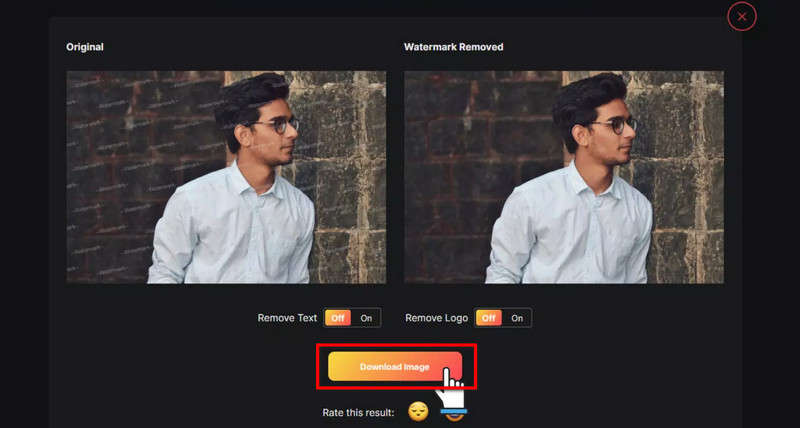
3. Snapseed (iOS/Android)
A Snapseed egy hatékony képszerkesztő alkalmazás, amely nem igényel fizetési jóváhagyást, és letölthető iOS és Android készülékekre. Az alkalmazáson belül csak néhány érintéssel kell megérinteni a Healing Tool-t, hogy törölje a vízjeleket a fényképeken. Elrendezését úgy alakították ki, hogy a nem műszaki felhasználók is könnyedén kezelhessék a szerszámokat.
Főbb jellemzők:
• Ingyenes, iOS és Android rendszeren is megtalálható.
• A felhasználók számára egy gyógyító eszközt biztosít, amellyel törölhetik a vízjeleket a fényképekről, így ez jó fényképes folteltávolító.
• Több képformátumot támogat, beleértve, de nem kizárólagosan a JPG-t, PNG-t és másokat.
• Használata egyszerű.
Eljárás:
1. lépésNyissa meg az App Store-t (iOS) vagy a Google Play Store-t (Android), és keresse meg a Snapseed-et. Telepítse az alkalmazást a készülékére.
2. lépésNyissa meg az alkalmazást, és érintse meg a + gombot a kezdőlap tetején vízjeles fénykép feltöltéséhez a galériába.
3. lépésElőször érintse meg a Eszközök gombot a képernyő alsó részén, és az elemek listájából válassza ki a hívott elemet Gyógyulás. Ez a gyógyító eszköz segít abban, hogy gyorsan megszabaduljon képének nem kívánt részeitől.
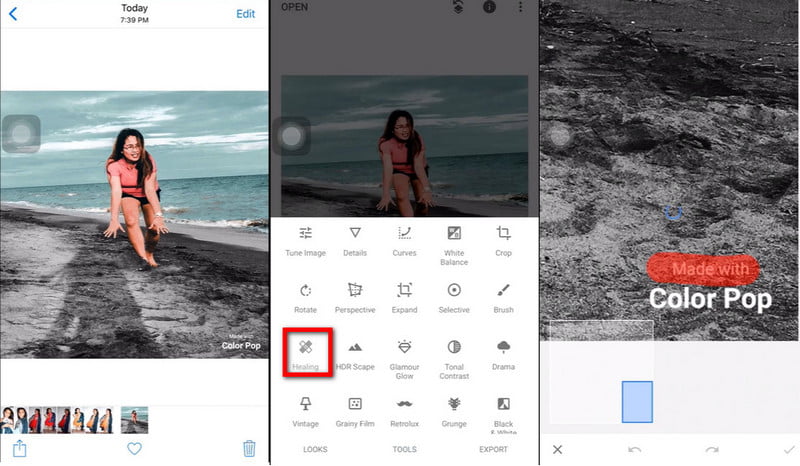
4. lépésHa szükséges, nagyítsa ki a kiválasztott területet a pontosabb korrekció érdekében. Az ujjával koppintson és húzza át azt a területet, ahol a vízjel található. A Snapseed a szomszédos pixeleket textúraként fogja használni, hogy szépen elrejtse a vízjelet.
5. lépésHa az eredmény nem tökéletes, a Visszavonás vagy az Újra gombbal módosíthatja a szerkesztéseket. Nagyítson rá, és szükség esetén ismételje meg a folyamatot a pontosabb eltávolítás érdekében.
6. lépésA vízjel eltávolítása után koppintson a gombra Export a jobb alsó sarokban.

Ebben a bejegyzésben áttekintettünk néhány segítséget megszabadulni a fényképes bizonyítékoktól. Felvehet egy online eszközt, amely megfelel az Ön igényeinek: AVAide Watermark Remover a gyorsan működő, csodálatos ai-hez, vagy AVAide Watermark Remover vagy GIMP ingyenes szoftver szerkesztési célokra Windows vagy Mac rendszeren, vagy Snapseed a képek telefonos szerkesztéséhez az azonnali szerkesztéshez; ezeknek a lehetőségeknek mind megvannak a maga előnyei. Ezek az eszközök segítenek elkerülni a csúnya képeket, és biztosítják, hogy munkái nagyszerűen és professzionálisan nézzenek ki bármilyen felhasználásra.

Könnyen, minőségromlás nélkül szabaduljon meg a bosszantó vízjelektől és a nem kívánt tárgyaktól a fotóiról.
PRÓBÁLJA KI MOST



